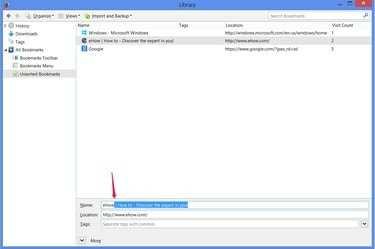
แต่ละเบราว์เซอร์ใช้วิธีการที่แตกต่างกันเล็กน้อยในการแก้ไขชื่อบุ๊กมาร์ก
เครดิตรูปภาพ: ได้รับความอนุเคราะห์จาก Mozilla
ไม่ว่าคุณจะใช้ Chrome, Internet Explorer หรือ Firefox บุ๊กมาร์กของเบราว์เซอร์ (รายการโปรด ใน IE) เป็นที่สำหรับเก็บหน้าเว็บที่คุณเข้าชมบ่อยที่สุดเพื่อการเข้าถึงที่รวดเร็ว โดยการแก้ไขรายการโปรดของคุณ คุณสามารถอัปเดตที่อยู่ที่ล้าสมัย เปลี่ยนชื่อเว็บไซต์ให้สั้นลงหรือชัดเจน หรือจัดเรียงลิงก์ใหม่ตามที่คุณต้องการ
โครเมียม
ขั้นตอนที่ 1
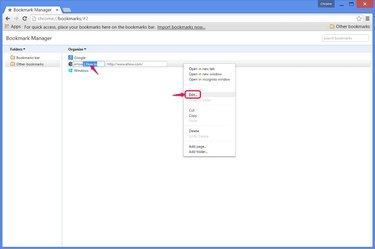
แก้ไขบุ๊กมาร์ก
เครดิตรูปภาพ: ได้รับความอนุเคราะห์จาก Google
กด Ctrl-Shift-O ใน Chrome เพื่อเปิดตัวจัดการบุ๊กมาร์ก
วิดีโอประจำวันนี้
คลิกขวาที่บุ๊กมาร์กแล้วเลือก แก้ไข เพื่อเปิดทั้งชื่อบุ๊กมาร์กและที่อยู่เว็บเพื่อทำการแก้ไข พิมพ์ฟิลด์ใดฟิลด์หนึ่งเพื่อแก้ไข จากนั้นคลิกในพื้นที่ว่างของหน้าต่างเพื่อเสร็จสิ้น
ขั้นตอนที่ 2

ทำงานกับโฟลเดอร์
เครดิตรูปภาพ: ได้รับความอนุเคราะห์จาก Google
ลากบุ๊กมาร์กในรายการเพื่อจัดลำดับตำแหน่งใหม่ หรือลากบุ๊กมาร์กไปยังโฟลเดอร์ทางด้านซ้ายเพื่อจัดกลุ่ม ในการสร้างโฟลเดอร์ใหม่ ให้เปิด โฟลเดอร์ เมนูและคลิก เพิ่มแฟ้มใหม่.
ขั้นตอนที่ 3

คั่นหนังสือตามตัวอักษร
เครดิตรูปภาพ: ได้รับความอนุเคราะห์จาก Google
เปิด จัดระเบียบ เมนูและคลิก เรียงลำดับใหม่ตามชื่อเรื่อง เพื่อจัดเรียงบุ๊คมาร์คตามชื่อ
Internet Explorer 10 และ 11
ขั้นตอนที่ 1

เปลี่ยนชื่อรายการโปรด
เครดิตรูปภาพ: ได้รับความอนุเคราะห์จาก Microsoft
กด Ctrl-B ใน Internet Explorer เพื่อเปิดหน้าต่าง Organize Favorites
เลือกรายการโปรดแล้วกด เปลี่ยนชื่อ เพื่อแก้ไขชื่อคนโปรด เป็นทางลัดให้กด F2.
ขั้นตอนที่ 2
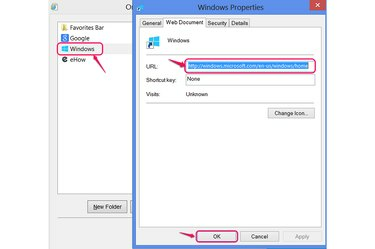
แก้ไข URL ของรายการโปรด
เครดิตรูปภาพ: ได้รับความอนุเคราะห์จาก Microsoft
คลิกขวาที่รายการโปรดแล้วเลือก คุณสมบัติ เพื่อแก้ไขที่อยู่ แล้วคลิก ตกลง.
ขั้นตอนที่ 3
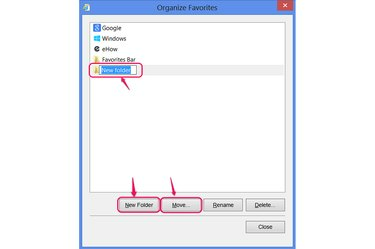
เพิ่มและใช้โฟลเดอร์
เครดิตรูปภาพ: ได้รับความอนุเคราะห์จาก Microsoft
ลากรายการโปรดเพื่อจัดเรียงใหม่ หรือวางไว้ในโฟลเดอร์เพื่อแยกรายการออกจากกัน เลือก แฟ้มใหม่ เพื่อเพิ่มโฟลเดอร์ในรายการ
ดิ เคลื่อนไหว ปุ่มให้วิธีอื่นในการวางรายการโปรดในโฟลเดอร์ มันแสดงรายการโฟลเดอร์ให้เลือก ซึ่งจะช่วยให้ถ้าคุณมีรายการมากเกินพอดีในหน้าต่างจัดระเบียบรายการโปรดในคราวเดียว
ขั้นตอนที่ 4
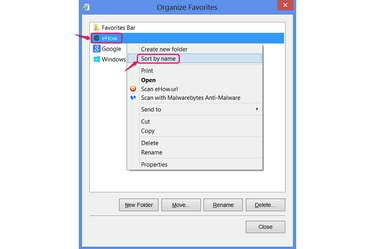
เรียงลำดับรายการ
เครดิตรูปภาพ: ได้รับความอนุเคราะห์จาก Microsoft
คลิกขวาที่รายการโปรดและเลือก เรียงตามชื่อ เพื่อเรียงตามตัวอักษรทั้งรายการ
Firefox
ขั้นตอนที่ 1
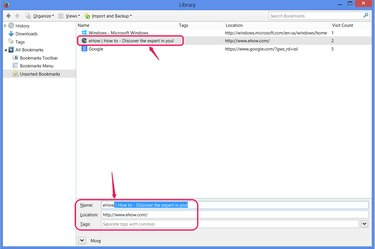
แก้ไขชื่อหรือที่อยู่
เครดิตรูปภาพ: ได้รับความอนุเคราะห์จาก Mozilla
กด Ctrl-Shift-B ใน Firefox เพื่อเปิดหน้าต่าง Library สำหรับจัดการบุ๊คมาร์ค
เลือกบุ๊กมาร์กที่ด้านล่างของหน้าต่างเพื่อแก้ไขชื่อหรือที่อยู่ นอกจากนี้คุณยังสามารถเพิ่ม แท็ก -- คำค้นหาเพิ่มเติม -- สำหรับบุ๊คมาร์ค
ขั้นตอนที่ 2
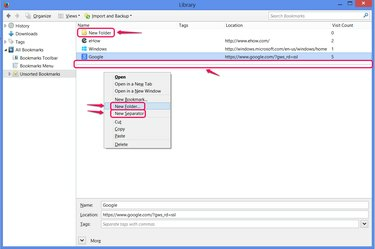
ใช้โฟลเดอร์และตัวคั่น
เครดิตรูปภาพ: ได้รับความอนุเคราะห์จาก Mozilla
คลิกขวาที่ใดก็ได้ในส่วนหลักของหน้าต่างและเลือก แฟ้มใหม่ เพื่อเพิ่มโฟลเดอร์เพื่อจัดระเบียบบุ๊คมาร์คของคุณ ลากบุ๊กมาร์กเพื่อจัดเรียงหรือวางไว้ในโฟลเดอร์
ดิ ตัวคั่นใหม่ ตัวเลือกจะเพิ่มเส้นแนวนอนให้กับบุ๊กมาร์กของคุณเพื่อความชัดเจนหรือเพื่อแยกไซต์ประเภทต่างๆ
ขั้นตอนที่ 3
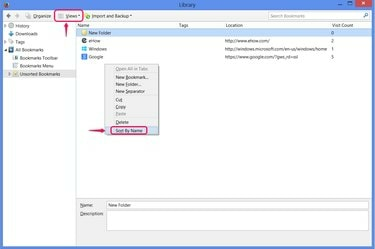
จัดเรียงบุ๊คมาร์ค
เครดิตรูปภาพ: ได้รับความอนุเคราะห์จาก Mozilla
คลิกขวาในหน้าต่างและเลือก เรียงตามชื่อ เพื่อจัดลำดับบุ๊กมาร์กในโฟลเดอร์ปัจจุบัน
ยังเลือกได้ เรียงลำดับ จากเมนู Views ถึง จัดเรียงบุ๊คมาร์คในการสั่งซื้ออื่น ๆเช่น โดยที่เข้าชมบ่อยที่สุด แต่ต่างจากการใช้ จัดเรียงตามชื่อ ตัวเลือกการจัดเรียงเหล่านี้จะไม่คงอยู่หลังจากที่คุณปิดหน้าต่าง
เคล็ดลับ
คุณสามารถตั้งชื่อบุ๊กมาร์กได้ตามต้องการ ไม่จำเป็นต้องจำกัดตัวเองให้อยู่แค่ชื่ออย่างเป็นทางการของเว็บไซต์ ชื่อใดก็ตามที่เข้ากับรูปแบบการจัดเรียงของคุณหรือช่วยให้คุณจำจุดประสงค์ของเว็บไซต์ได้ดีที่สุดก็ไม่เป็นไร ตราบใดที่คุณไม่เปลี่ยนที่อยู่ของบุ๊กมาร์ก เพจนั้นจะเปิดหน้าเดิมต่อไป
วางโฟลเดอร์ให้ทำงานโดยจัดเรียงบุ๊กมาร์กตามที่คุณต้องการ การใช้งานที่เป็นไปได้ ได้แก่ การแยกบุ๊กมาร์กส่วนตัวออกจากบุ๊กมาร์กงาน และการแยกบุ๊กมาร์กแบบถาวรออกจากบันทึกชั่วคราว
แต่ละเบราว์เซอร์ยังมีโฟลเดอร์พิเศษสำหรับบุ๊กมาร์กที่คุณต้องการให้ปรากฏเป็นทางลัดบนแถบบุ๊กมาร์ก ใกล้กับแถบที่อยู่ โฟลเดอร์นี้มีชื่อว่า "Bookmarks Toolbar" ใน Firefox, "Bookmarks Bar" ใน Chrome และ "Favorites Bar" ใน Internet Explorer



